windows10系统如何取消web和应用商店个性化广告
windows10系统用户在访问微软网站或是使用Win10应用时,都会收到由微软发送提供的个性化广告。不少用户觉得web和应用商店个性化广告非常烦人,因此希望能够把它们取消掉。这该如何操作呢?虽然微软并用提供禁用广告的功能,但是我们可以选择退出接收个性化广告。下面,小编就分享win10取消web和应用商店个性化广告的具体方法。
具体方法:
1、关闭Web个性化广告
微软会通过两种方式投放Web个性化广告,一种是基于Cookie,一种是基于微软账户。如下图所示,其中第一项基于Cookie的个性化广告可以直接关闭,第二项基于微软账户的个性化广告需要你在该页面中登录微软账户。
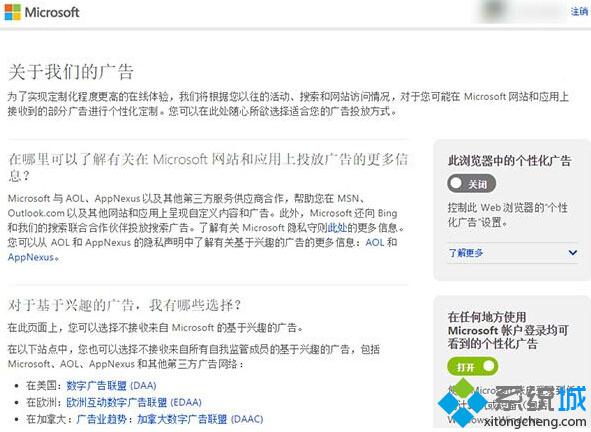
点此进入设置页面
2、关闭Win10系统商店应用中的个性化广告
• 单击或点按“开始”按钮。
• 单击或点按“设置”。
• 单击或点按“隐私”,然后关闭“允许应用使用我的广告 ID 提供跨应用的体验”。
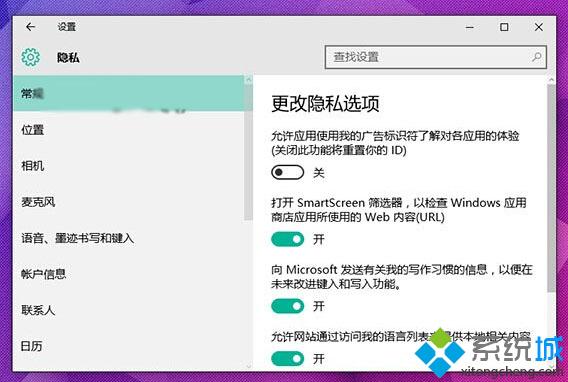
通过上述几个步骤的操作,我们就能在win10系统中将web和应用商店个性化广告全部取消掉了。同样不喜欢微软个性化广告的用户,不妨按照小编的方法将其关闭掉吧
相关教程:桌面弹出广告如何取消取消有效性审核如何取消数据有效性world wide web sci我告诉你msdn版权声明:以上内容作者已申请原创保护,未经允许不得转载,侵权必究!授权事宜、对本内容有异议或投诉,敬请联系网站管理员,我们将尽快回复您,谢谢合作!










